

手机扫描下载
手机指纹解锁电脑软件是一款手机指纹解锁电脑app,支持手机指纹解锁电脑、指纹扫描认证等功能,安全性高,操作简单,是你装逼必备工具,欢迎下载使用!

首先安装电脑端的软件,双击后疯狂下一步即可,安装完成后不会出现任何应用图标。此时按下WIN+L键来锁定屏幕,然后在登
陆界面的左下角看一下是不是有一个Fingerprint Unlock的选项,有则代表成功。下一步就需要安装手机端的软件了,此时需
要保证手机和电脑处于同一局域网内(也就是你家电脑和手机都连得一个WIFI,包括线连),安装完成后打开应用,右滑打开应
用菜单,进入SCAN界面。
在这个界面中点击右下角的扫描按钮扫描局域网下的电脑(扫描时需要使电脑处于锁屏状态),扫描出后点击你扫描出的你的电
脑并给他命一个名字,完成后点击右下角SAVE按钮保存这台电脑。然后右滑打开应用菜单进入My Accounts界面,这里会显示
出你刚才命名并保存的那台电脑。点击和台电脑左下角的ADDACCOUNT按钮来给这台电脑添加解锁信息。
在这个界面你需要输入你电脑登陆的微软账户的邮箱以及密码,也就是你平常解锁电脑时输入的密码(官方称现在可以支持本地账户的验证,但精华君只测试了登录后的微软账户没有问题),密码输入完毕后在验证一下你的指纹,上方指纹图标出现成功的信息就可以点击右下角的SAVE按钮保存信息了。在这个时候,最好确保你的电脑正好处于解锁界面,在电脑的Fingerprint
Unlock账户界面下方会显示一个六位验证码,而同时手机在SAVE保存信息后也会显示一个六位验证码,这个是确保你手机
保存的电脑正是你的电脑的一个手段,一般情况下不会出错,点击PROCEED完成。在之后就是最后一个步骤了,在保存完信息的
电脑选项卡上点击一下你的电脑账户名称,点击一次之后在后方会显示一个括号,里面写着Selected。此时该电脑就被设为默认
解锁电脑了。然后右滑进入菜单进入Unlock解锁界面,把你的手指头放在指纹解锁模块上,你就会看到你的电脑随着你手指放下而被一起解锁开了~整个设置过程虽然描述起来有一些繁琐,但其实真正动手设置的话不会超过三分钟的时间。
手机指纹解锁电脑软件需配合Fingerprint Unlock电脑端应用使用!
特别说明
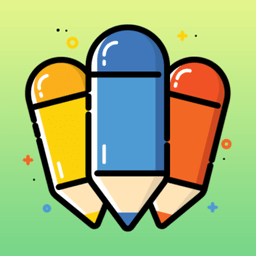 你画我歪下载中文手机版v0.33安卓版
你画我歪下载中文手机版v0.33安卓版你画我歪下载中文手机版是289为大家带来的比较火的小游戏软件,大家能够通过这个平台去体验最佳的游戏乐趣,在这里有多种不同的游戏乐趣,能够帮助你体验到轻松的
 淮水安澜手机版官方最新版v5.4.1.7安卓版
淮水安澜手机版官方最新版v5.4.1.7安卓版淮水安澜手机版官方最新版是一站式淮安本地资讯与生活服务聚合服务平台,拥有淮安网事,淮安振兴,阳光纪检,寻人寻特,淮扬美食,淮网文学,骑游天下,淮安拼车
 北燃移动门户app手机客户端v01.00.0145安卓版
北燃移动门户app手机客户端v01.00.0145安卓版北燃移动门户app手机客户端是专门为北京用户打造的能够缴纳燃气的软件,这个软件里面的功能强大,能够在这里面进行考勤,工资统计,结算,了解最新的资讯等等,方
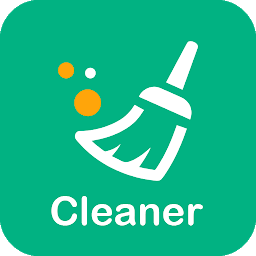 空文件夹删除器手机清理app汉化版(Empty Folder Remover)v1.0.17中文版
空文件夹删除器手机清理app汉化版(Empty Folder Remover)v1.0.17中文版空文件夹删除器手机清理app汉化版是289为大家带来的手机清理的软件,大家能够在这里让手机变得更加的整洁,能够一键删除自己不需要的文件夹,非常的方便,并且缓
Copyright 2012-2022 289.com ALL Rights Reserved. 289手游网 版权所有 鄂ICP备16007392号-1 举报邮箱:tousu289@163.com
抵制不良游戏,拒绝盗版游戏。 注意自我保护,谨防受骗上当。 适度游戏益脑,沉迷游戏伤身。 合理安排时间,享受健康生活。